この記事では、証明書署名要求(CSR)を生成し、PleskにSSL証明書をインストールする方法について説明します。
Pleskは新しいA2ホスティングプランに含まれなくなりましたが、従来のマネージドWordPressアカウントでは引き続き利用できます。アンマネージドVPSおよび専用サーバーにPleskを手動でインストールできます。
証明書署名要求(CSR)の生成
次の手順を示すビデオを見るには、以下をクリックしてください。
サイトの証明書署名要求を生成するには、次の手順に従います。
- Pleskにログインします。Pleskアカウントにログインする方法がわからない場合は、この記事を参照してください。
- 左側のサイドバーで、[ウェブサイトとドメイン]をクリックします。

- [SSL / TLS証明書]をクリックします:
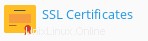
-
[SSL/TLS証明書の追加]をクリックします。
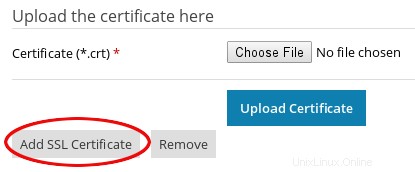
-
[SSL / TLS証明書の追加]ページで、要求フォームのフィールドに入力し、[要求]をクリックします。
リクエストフォームのほとんどのフィールドは自明ですが、いくつかのフィールドには特別な注意が必要です。
- 証明書名: これは、証明書がPleskで表示される方法です。後で簡単に識別できるように、ドメイン名を使用する必要があります。
- ドメイン名: SSL証明書でドメインを保護する場合www プレフィックスとして、 wwwと入力する必要があります 、たとえば、 www.example.com 。
- www.example.comの証明書 両方のexample.comを保護します およびwww.example.com 。
- example.comの証明書 example.comのみを保護します 。
- メール: PleskはCSRをこのメールアドレスに送信します。
-
ドメインの[SSL証明書]ページが表示されます。証明書名をクリックします。
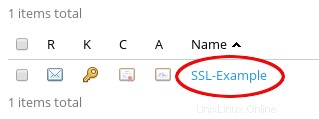
-
[CSR]セクションまで下にスクロールして、 BEGIN CERTIFICATE REQUESTを含むすべてのテキストをコピーします。 および証明書要求の終了 ヘッダー:
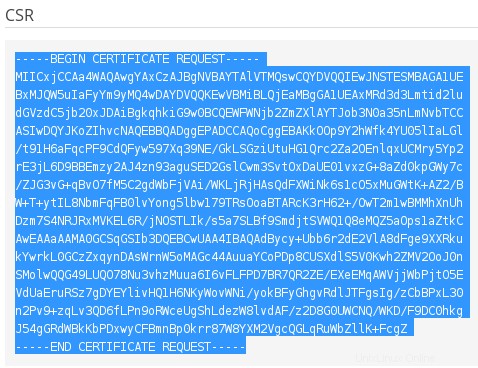
SSL証明書の注文
CSRを生成したら、SSL証明書を注文する準備が整います。次の手順は、A2ホスティングカスタマーポータルを介してSSL証明書を注文し、署名機関にCSRを送信する方法を示しています。ただし、必要に応じて、CSRを使用して別のプロバイダーからSSL証明書を購入できます。
A2ホスティングカスタマーポータルからSSL証明書を注文するには、次の手順に従います。
- カスタマーポータルにログインします。カスタマーポータルにログインする方法がわからない場合は、この記事を参照してください。
- 上部のメニューバーで[サービス]をクリックし、[新しいサービスの注文]をクリックします。
- 左側のサイドバーで、[SSL証明書]をクリックします。
- [RapidSSL]セクションで、[今すぐ注文]をクリックします。
- [ホスト名]テキストボックスに、保護するドメインの名前を入力し、[続行]をクリックします。
- 注文を確認し、[チェックアウト]をクリックして注文プロセスを完了します。
- SSL証明書を注文すると、件名がSSL証明書の構成が必要の電子メールメッセージが届きます。 。メッセージ内のリンクをクリックして、Webブラウザで開きます。
- [SSL証明書の構成]ページの[Webサーバーの種類]リストボックスで、[MicrosoftIIS5.x以降]を選択します。
- [CSR]テキストボックスに、前の手順でコピーしたCSRテキストを貼り付けます。
- 管理者の連絡先情報を入力し、[クリックして続行]をクリックします。
- 承認メッセージとSSL証明書を受信する電子メールアドレスを選択し、[完了]をクリックします。このSSL証明書に関連付けるドメインでWHOIS保護(ID保護またはプライバシー保護とも呼ばれます)が有効になっている場合は、デフォルトの電子メールアドレスは適切でない場合があります。機能していてアクセス可能な有効な電子メールアドレスを使用する必要があります。リストされている電子メールアドレスのいずれにもドメインに関連付けられたアカウントがない場合は、アカウントを作成する必要があります。電子メールアカウントの作成方法については、この記事を参照してください。
- リクエストを確認するには、承認メッセージのリンクをクリックします。リクエストを確認すると、署名機関は指定したアドレスにSSL証明書を電子メールで送信します。
PleskへのSSL証明書のインストール
SSL証明書を注文して受け取ったら、Pleskにインストールする準備が整います。これを行うには、次の手順に従います。
- Pleskにログインします。Pleskアカウントにログインする方法がわからない場合は、この記事を参照してください。
- 左側のサイドバーで、[ウェブサイトとドメイン]をクリックします。

- [SSL証明書]をクリックします:
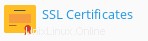
-
ドメインの[SSL証明書]ページが表示されます。証明書名をクリックします。
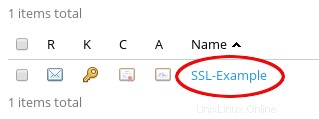
-
[証明書をテキストとしてアップロード]セクションまで下にスクロールし、[証明書(* .crt)]テキストボックスに、 BEGIN CERTIFICATEを含むすべての証明書テキストを貼り付けます。 および証明書の終了 ヘッダー:
PleskがCA証明書(* -ca.crt)テキストボックスに自動的に入力しない場合は、中間バンドルをコピーする必要があります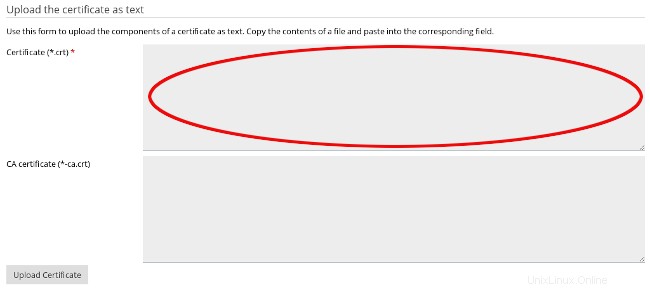
- [証明書のアップロード]をクリックします。 Pleskが証明書をインストールします。
SSL証明書をインストールした後、PleskでドメインのSSLサポートを有効にする必要があります。これを行うには、次の手順に従います。
- Pleskにログインします。Pleskアカウントにログインする方法がわからない場合は、この記事を参照してください。
- 左側のサイドバーで、[ウェブサイトとドメイン]をクリックします。

- [ホスティング設定]をクリックします:
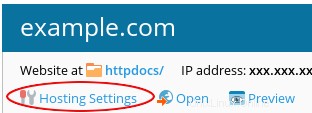
-
[セキュリティ]で、[SSLサポート]チェックボックスをオンにします。
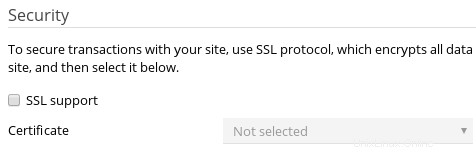
- [証明書]リストボックスで、前の手順でインストールしたSSL証明書を選択します。
- [OK]をクリックします。
Pleskの詳細については、https://www.plesk.comにアクセスしてください。